点景、テクスチャのスケールが合わない場合は・・・
EPixファイルに設定してあるモデル単位の値が正しくないと、テクスチャや点景の大きさが異なって表示されてしまう。その場合は、ファイルのモデル単位の値を修正しよう。
-
コマンドを実行する
 「ファイル/プロパティ」コマンドを実行し、「ジオメトリ」の「設定」ボタンをクリックする。
「ファイル/プロパティ」コマンドを実行し、「ジオメトリ」の「設定」ボタンをクリックする。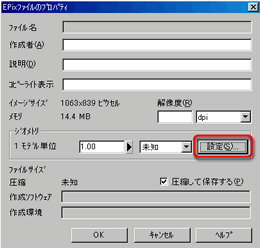
「モデルサイズの設定」ダイアログボックスが表示される。
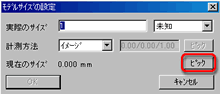
 「編集/モデルサイズの設定」コマンドを実行する。
「編集/モデルサイズの設定」コマンドを実行する。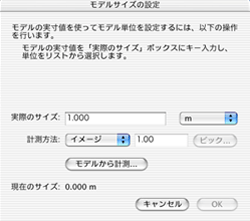
-
「計測方法」ボックスで計測する方向を設定する。2Dイメージの場合は、「イメージ」を、パースの場合は「座標系」を選択する。
-
計測する部分の単位を指定する。
-
「ピック」ボタン(Mac版の場合:「モデルから計測」ボタン)をクリックし、「実際のサイズ」で指定した距離に合う箇所の始点にマウスポインタを合わせ、終点の位置までドラッグする。水平・垂直に指定したい場合は、「Shift」キーを押しながらドラッグすると、計測方法で指定した座標系に合うように距離を指定できる。
-
計測した部分のサイズを「実際のサイズ」に入力する
-
「OK」ボタンをクリックする
「EPixファイルのプロパティ」ダイアログボックスのジオメトリ部分に1モデル単位の実寸との比率が表示される。
